电脑win10玩游戏时切换输入法出现卡屏怎么解决
时间:2019-02-09 14:42:48来源:装机助理重装系统www.zhuangjizhuli.com作者:由管理员整理分享
现在越来越多的用户都喜欢用Windows系统了,然而越来越多的用户喜欢升级安装Win10系统的时候,然而常常都会出现诸多问题,然而我们对于近期微软所推出的win10正式版系统在游戏上有很多的问题,比如玩lol游戏很卡蓝屏闪退、升级win10系统后导致正版游戏无法运行等等,对这些win10游戏故障问题进行介绍,然而最近有用户在win10下玩游戏时切换输入法导致卡屏问题,其实出现这种故障现象可以添加输入法就能修复解决,那么下面小编就带大家来看看具体设置方法:
电脑win10玩游戏时切换输入法出现卡屏怎么解决的操作步骤:
1、首先,我们需要在Win10系统中点击“开始”菜单,选择“控制面板”,并在控制面板窗口中点击“添加语言”选项;
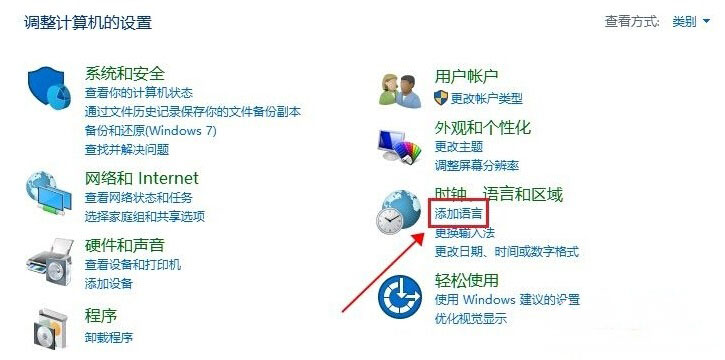
2、我们需要在打开“更开语言首选项”窗口后,再选择“添加语言”选项;
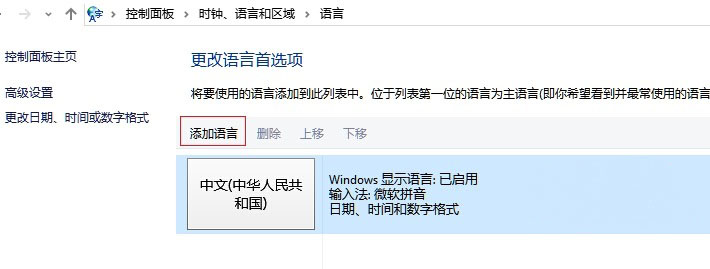
3、然后我们在添加语言选择框中选择一个输入法,我们可以选择的是“英文”选项,用户可以根据个人需求来设置;
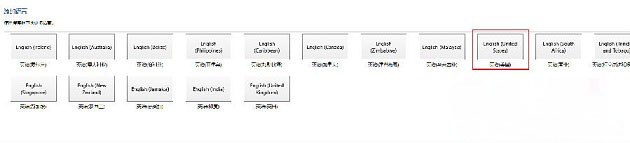
4、我们可以通过以上方法成功添加输入法后在桌面右下角就可以查看是否添加成功;
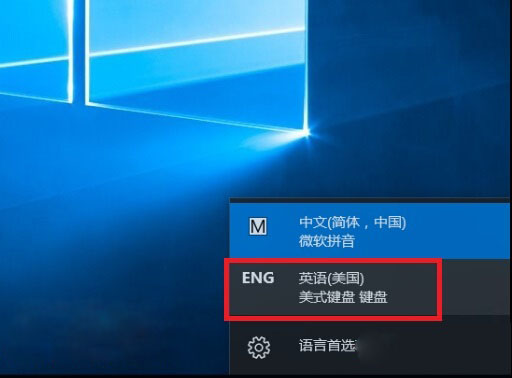
5、如果语言输入法有添加成功的话,可以通过“Win+空格键”来切换输入法。
以上就是小编给大家介绍的电脑win10玩游戏时切换输入法出现卡屏的解决的方法了,就可以轻松解决了。
电脑win10玩游戏时切换输入法出现卡屏怎么解决的操作步骤:
1、首先,我们需要在Win10系统中点击“开始”菜单,选择“控制面板”,并在控制面板窗口中点击“添加语言”选项;
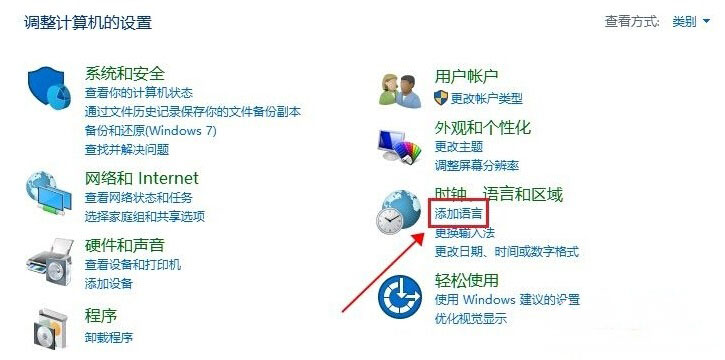
2、我们需要在打开“更开语言首选项”窗口后,再选择“添加语言”选项;
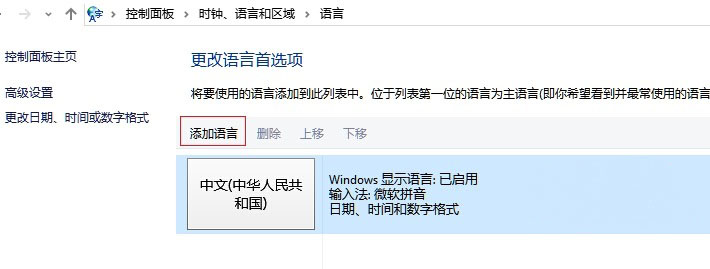
3、然后我们在添加语言选择框中选择一个输入法,我们可以选择的是“英文”选项,用户可以根据个人需求来设置;
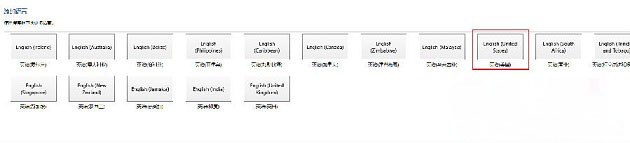
4、我们可以通过以上方法成功添加输入法后在桌面右下角就可以查看是否添加成功;
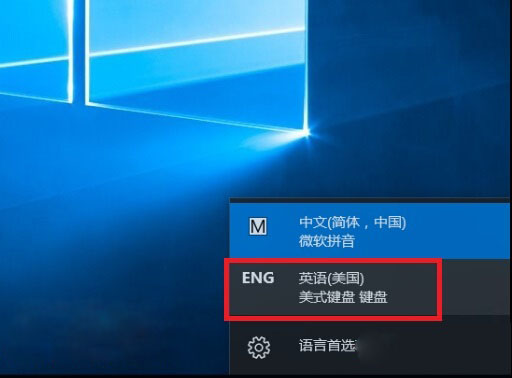
5、如果语言输入法有添加成功的话,可以通过“Win+空格键”来切换输入法。
以上就是小编给大家介绍的电脑win10玩游戏时切换输入法出现卡屏的解决的方法了,就可以轻松解决了。
分享到:
